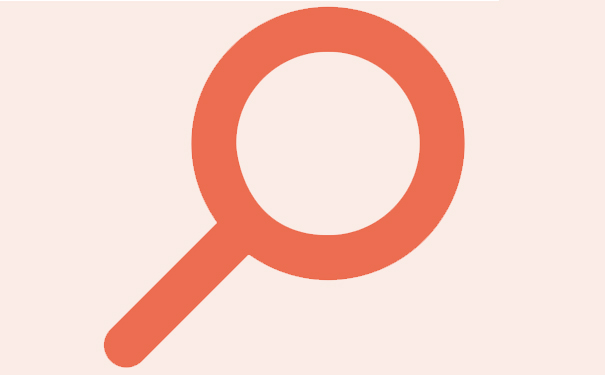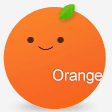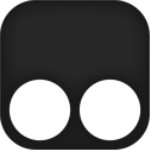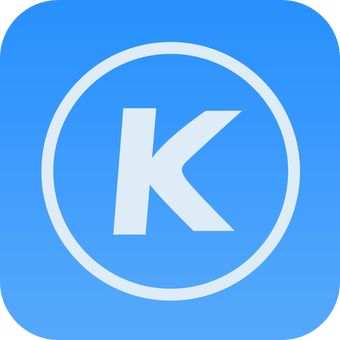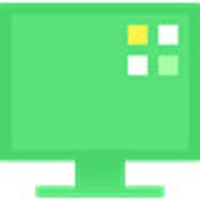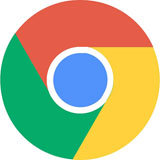分区助手8.3
- 系统介绍
- 下载地址
- 常见问题
- 装机必备
- 大家都在用
分区助手8.3是一款专业的电脑分区软件。分区助手8.3的最大特色就在于它的高智能化一键式操作系统,用户们不需要进行过多的操作就可以完美的完成分区,对分区助手8.3感兴趣那就快来下载吧。
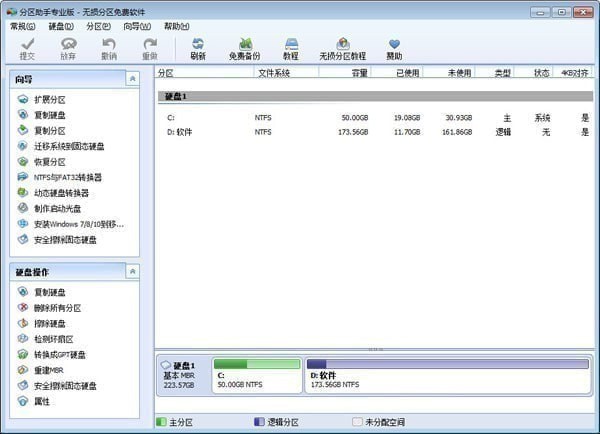
分区助手8.3介绍:
1、能够帮助你的设备去快速进行分区,让你可以更好的管理你的文件。
2、所有的功能都是免费的,不需要支付任何的费用即可畅快的使用。
3、软件的使用方式简单,就算是新手也能够快速的上手操作的过程。

分区助手8.3特色:
1、可以去自由的恢复之前的分区,避免使用的过程中出现问题。
2、在没有网络的情况下也可以使用,能够为用户带来更好的体验。
3、能够对磁盘中的文件进行备份吗,你可以去放心的进行使用。
分区助手8.3使用方法:
1、打开软件,您将看到下面的主界面,同时也可以看到C分区是15.01GB,F分区是20.89GB,如图所示。
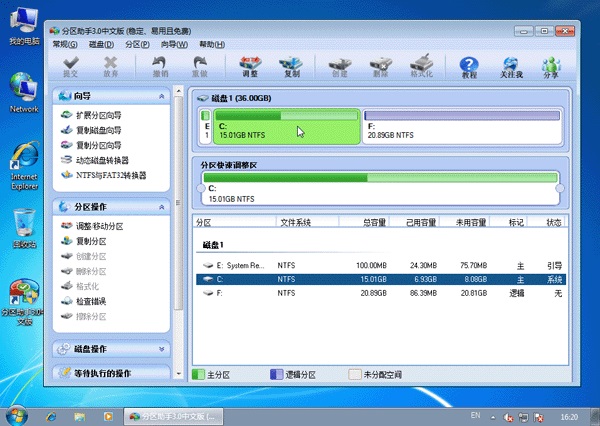
2、现在来缩小(即压缩)F盘到15.90GB,在F盘上右击在弹出的菜单中选择“调整/移动分区”选项,然后您将看到如图所示的窗口,向右拖动左边的手柄以缩小F盘15.90GB。
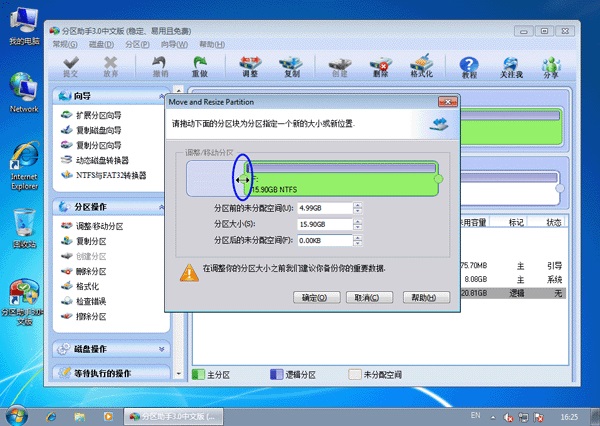
3、在点击上图的确定之后将返回到主界面,同时您将看到C盘后面多出一块大小为4.99GB的未分配空间,如图。
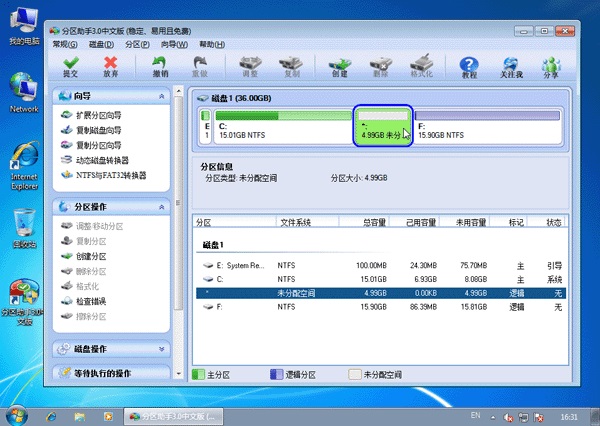
4、右击C盘在弹出的菜单中选择“调整/移动分区”选项如下图所示。
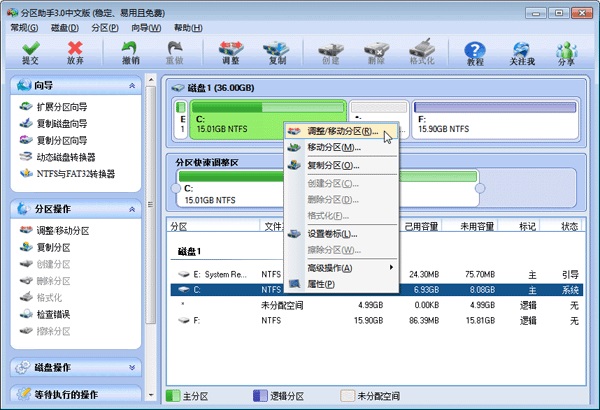
5、然后将出现一个弹出的窗口,向右拖动右边的手柄直到C盘被调整到20GB,如下图所示所示。
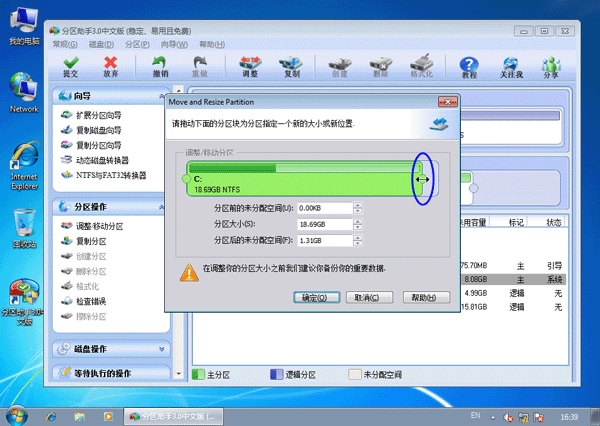
6、点击确定后,返回到主界面。这时C盘的大小为20GB,同时F盘的大小调整为15.90GB了。在主界面的左侧的“等待执行的操作”中您可以看到有两个需要执行的操作:一是调整并移动(F:)分区,二是调整(C:)分区的大小。如下图所示。
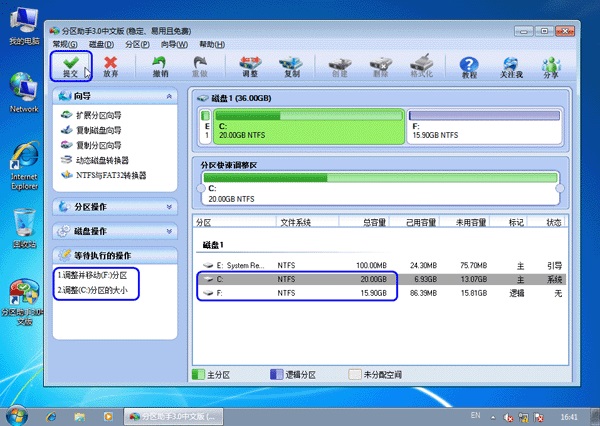
7、在上图的工具栏上有一个“提交”按钮,请点击它,然后,您将看到下面图的对话框。将点击“执行”按钮来应用这两个操作到真实的磁盘上。

8、在点击执行后,分区助手可能会提示您重启电脑在重启模式(PreOS Mode)下执行这些操作,这时点击“是”以在重启模式下执行,但重启模式是英文的界面,下图是分区助手在重启模式下的执行状态:
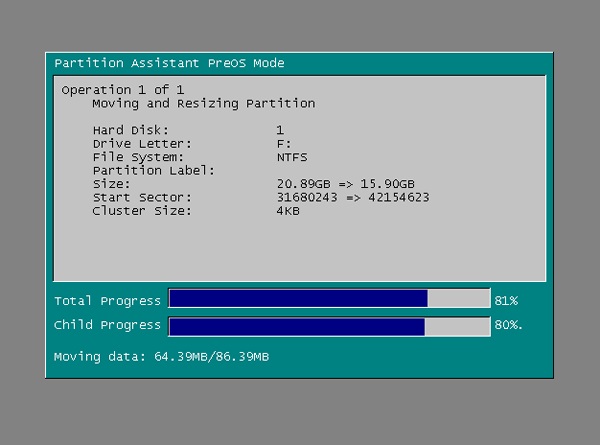
在重启下执行完成后,C盘的大小已经被调整到20GB了。并不是所有操作都需要在重启模式下执行,只有个别操作需要。
-
 分区助手8.3
分区助手8.311.4MB | 2022-10-25
-
 软媒蓝屏助手
软媒蓝屏助手0.34MB | 2022-10-25
-
 winmd5
winmd50.56MB | 2022-10-25
-
 奇兔刷机电脑版
奇兔刷机电脑版96.05MB | 2022-10-25
-
 translucenttb全透明版
translucenttb全透明版4.49MB | 2022-10-25
-
 爱思助手7.0电脑版2022
爱思助手7.0电脑版2022145.48MB | 2022-10-25
-
 爱思助手7.0最新版
爱思助手7.0最新版145.48MB | 2022-10-25
-
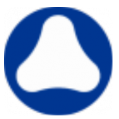 腾讯翻译插件
腾讯翻译插件0.15MB | 2022-10-25
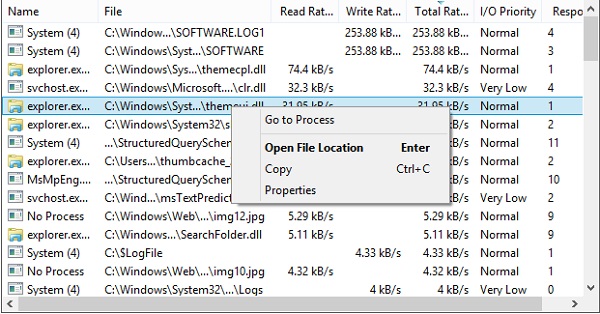 详情>>
详情>>
更新: 2022-02-24
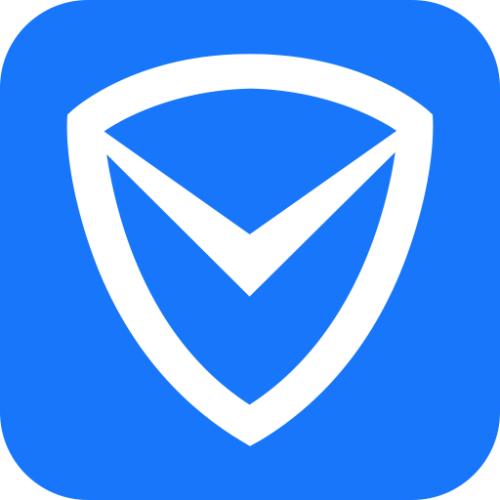
腾讯手机助手pc版

geekuninstaller

按键精灵 v9.6

windows11全新开始菜单